Лесно и бързо ръководство за root достъп на Android

След като руутнете телефона си с Android, имате пълен достъп до системата и можете да стартирате много видове приложения, които изискват root достъп.
Ако основното ви приложение за съобщения е WhatsApp, тогава има голям шанс да получите много снимки и видеоклипове. Можете да опитате да изтеглите ръчно файловете, така че да изтегляте само тези, които искате, но обикновено файловете, от които се нуждаете, заемат твърде много място на устройството ви с Android. Можете ръчно да качвате вашите видеоклипове и снимки. Все пак рискувате да нямате достатъчно време да ги архивирате и след това да ги изтриете случайно.
Като накарате вашите WhatsApp файлове да се качват автоматично в Google Photos, можете да се отпуснете и да знаете, че ако възстановите фабричните настройки на устройството си по някаква причина, вашите видеоклипове и снимки са в безопасност. Процесът е лесен за изпълнение и изобщо не отнема много време. Също така е добра идея да запазите възможно най-много файлове в Google Photos преди настъпването на юни, когато услугата за съхранение в облак няма да бъде напълно безплатна. След това може да помислите да експортирате вашите Google Photos другаде.
Автоматично запазвайте всички видеоклипове и снимки на WhatsApp в Google Photos
За да архивирате вашите снимки и видеоклипове от WhatsApp в Google Photos, ще трябва да влезете в Google Photos с акаунта в Google, който смятате за свой основен акаунт. След като влезете, докоснете снимката на вашия профил и отидете на Настройки за снимки , последвани от Архивиране и синхронизиране .
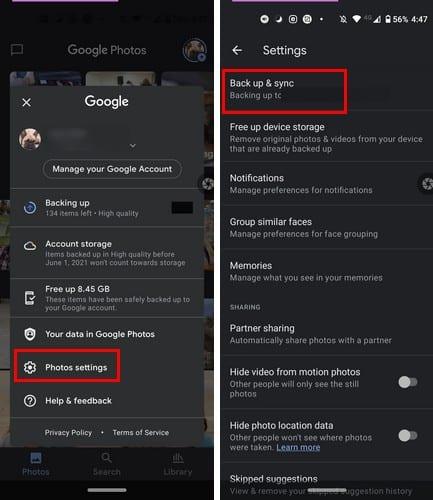
След като влезете в Архивиране и синхронизиране, не забравяйте да включите опцията с това име. Тъй като изтегляте мултимедията си в WhatsApp на телефона си, можете да ги запазите в Google Photos, като активирате тази опция.
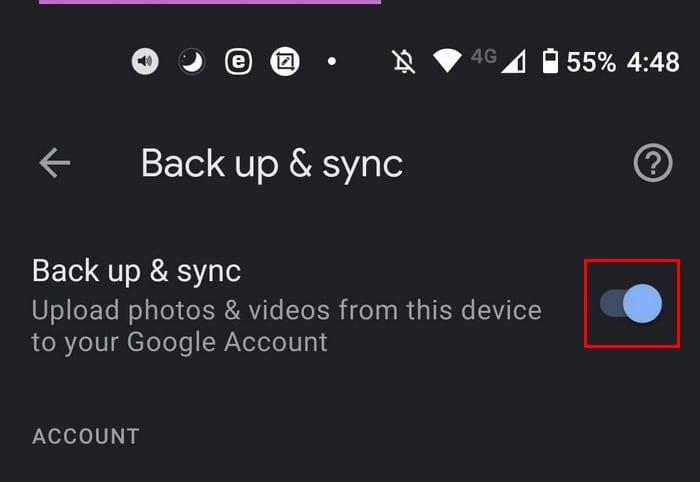
Можете също да плъзнете докрай надолу и да докоснете опцията Папки на устройството за архивиране. Тук ще видите дълъг списък с опции, които можете да архивирате, включително WhatsApp. Потърсете опциите, които ви позволяват да запазвате изображения и видеоклипове в WhatsApp и да ги включите. Опцията WhatsApp трябва да е най-отдолу.
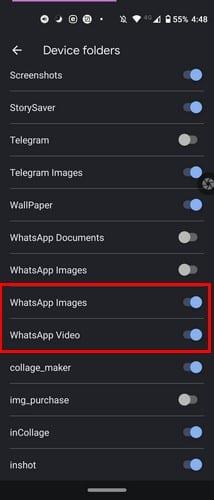
Опцията за архивиране на библиотеката на Google Photos
Друг начин, по който можете да архивирате своите мултимедийни файлове в WhatsApp, е чрез раздела „Библиотека“ на Google Photos. След като отворите приложението Google Photo, ще видите три раздела в долната част. Най-вдясно ще бъде опцията Библиотека.
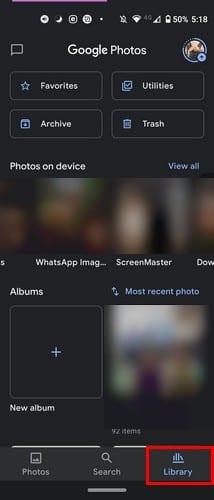
В горната част ще видите всички папки, които се архивират във вашия акаунт в Google Photos. Ако видите папка със зачеркнат облак, тази конкретна папка не е архивирана.
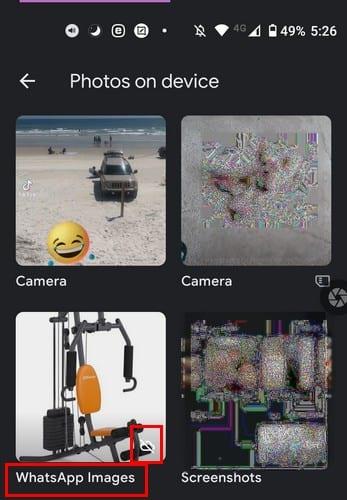
Можете да поправите това, като докоснете тази папка в горната част, включете опцията за архивиране и синхронизиране. След като го активирате, ще забележите, че зачеркнатият облак ще изчезне. Това означава, че папката вече се архивира в Google Photos.
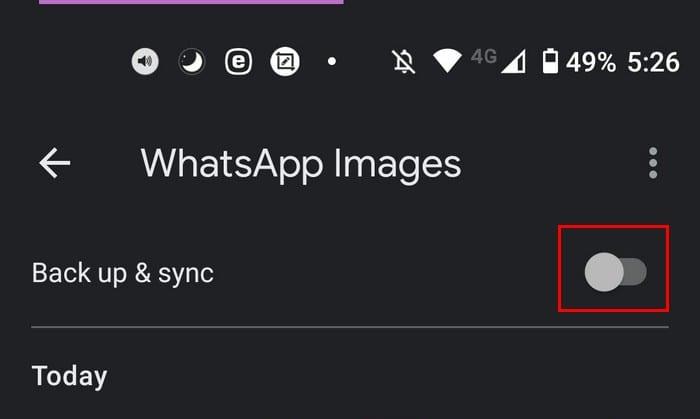
Заключение
Важно е да архивирате вашите видеоклипове и снимки от WhatsApp в Google Photos, защото се уверявате, че семейните снимки, които не искате да загубите, са безопасни. Като активирате функцията за автоматично архивиране, можете да се наслаждавате на вашите снимки, без да се притеснявате дали сте ги архивирали или не. Ако някога ги изтриете от устройството си, знаете, че можете да разчитате на друго копие в Google Photos нарочно или не. Обикновено получавате ли много медии в WhatsApp? Споделете мислите си в коментарите по-долу.
След като руутнете телефона си с Android, имате пълен достъп до системата и можете да стартирате много видове приложения, които изискват root достъп.
Бутоните на вашия телефон с Android не са само за регулиране на силата на звука или събуждане на екрана. С няколко прости настройки те могат да се превърнат в преки пътища за бързо заснемане на снимки, прескачане на песни, стартиране на приложения или дори активиране на функции за спешни случаи.
Ако сте забравили лаптопа си на работа и имате спешен доклад, който да изпратите на шефа си, какво трябва да направите? Да използвате смартфона си. Още по-сложно е да превърнете телефона си в компютър, за да вършите много задачи едновременно по-лесно.
Android 16 има джаджи за заключен екран, с които можете да променяте заключения екран по ваш избор, което го прави много по-полезен.
Режимът „Картина в картината“ на Android ще ви помогне да свиете видеото и да го гледате в режим „картина в картината“, гледайки видеото в друг интерфейс, за да можете да правите други неща.
Редактирането на видеоклипове на Android ще стане лесно благодарение на най-добрите приложения и софтуер за редактиране на видео, които изброяваме в тази статия. Уверете се, че ще имате красиви, вълшебни и стилни снимки, които да споделяте с приятели във Facebook или Instagram.
Android Debug Bridge (ADB) е мощен и универсален инструмент, който ви позволява да правите много неща, като например намиране на лог файлове, инсталиране и деинсталиране на приложения, прехвърляне на файлове, root и флаш персонализирани ROM-ове, както и създаване на резервни копия на устройства.
С приложения с автоматично щракване. Няма да се налага да правите много, когато играете игри, използвате приложения или задачи, налични на устройството.
Въпреки че няма магическо решение, малки промени в начина, по който зареждате, използвате и съхранявате устройството си, могат да окажат голямо влияние върху забавянето на износването на батерията.
Телефонът, който много хора обичат в момента, е OnePlus 13, защото освен превъзходен хардуер, той притежава и функция, която съществува от десетилетия: инфрачервеният сензор (IR Blaster).







